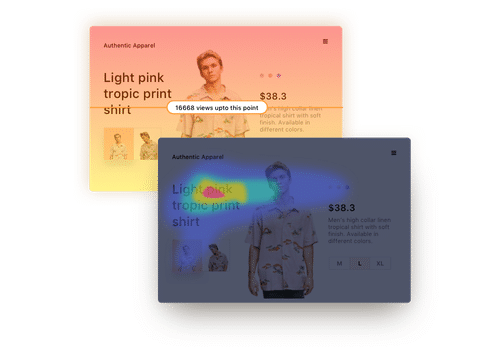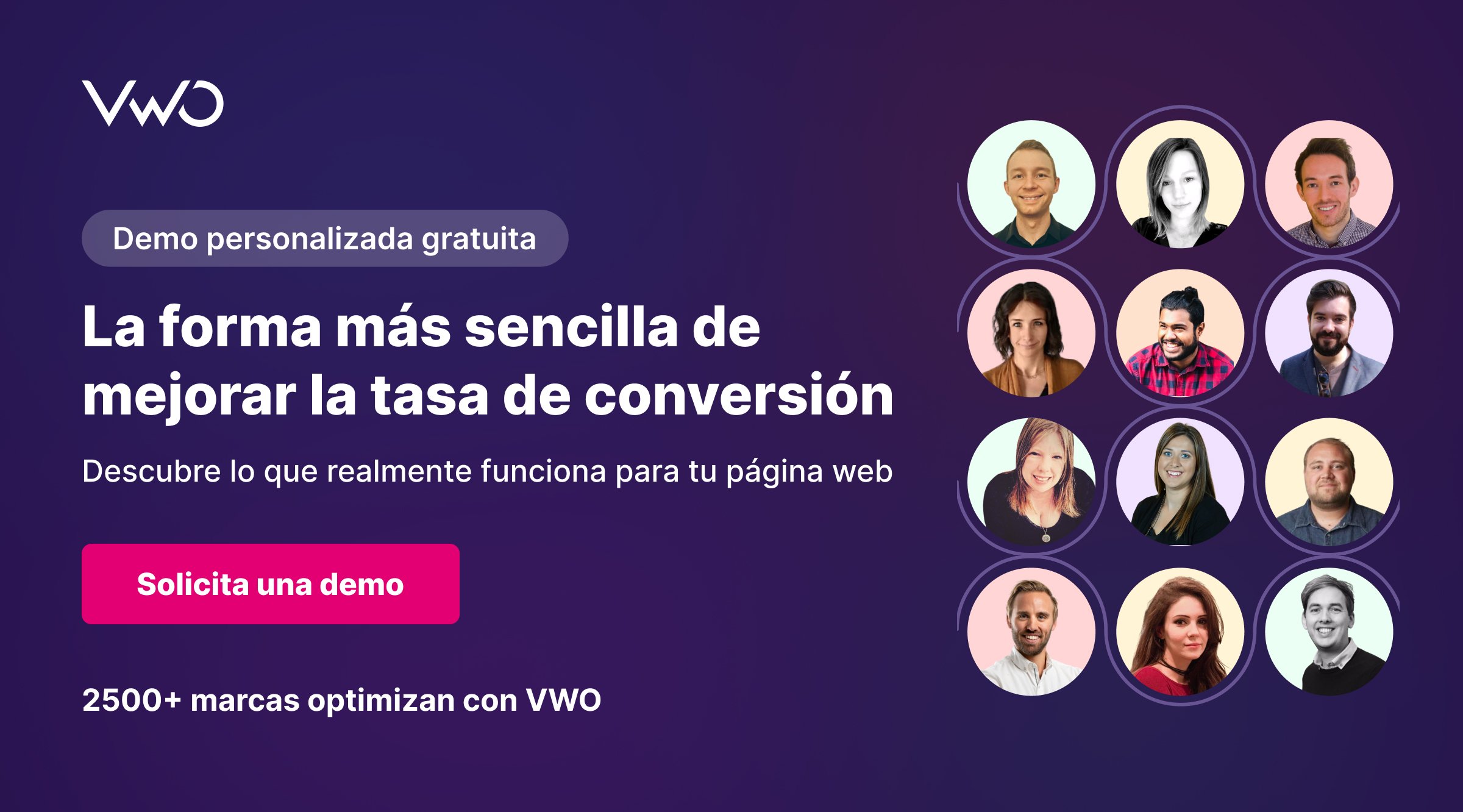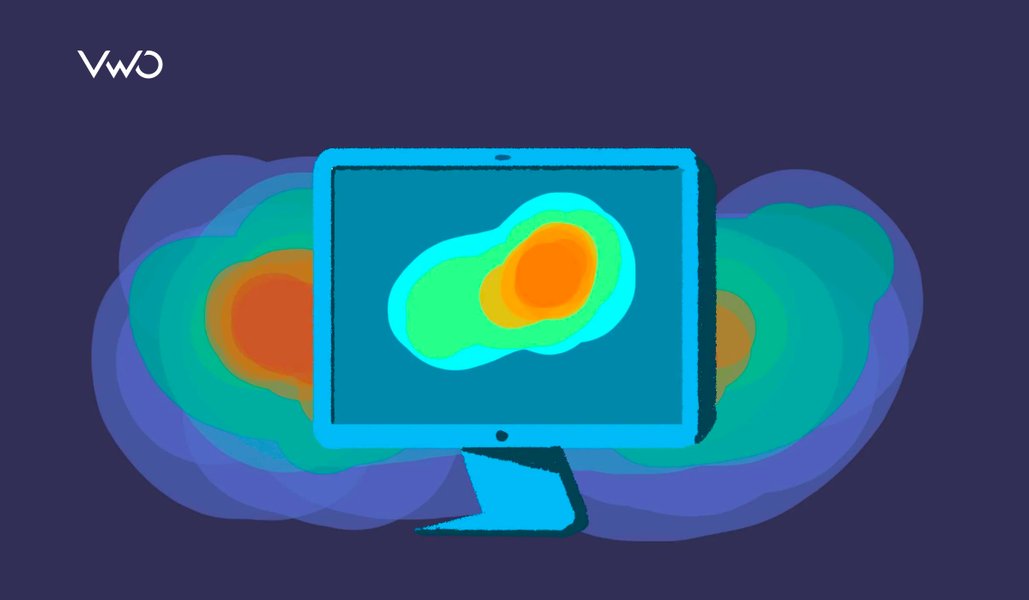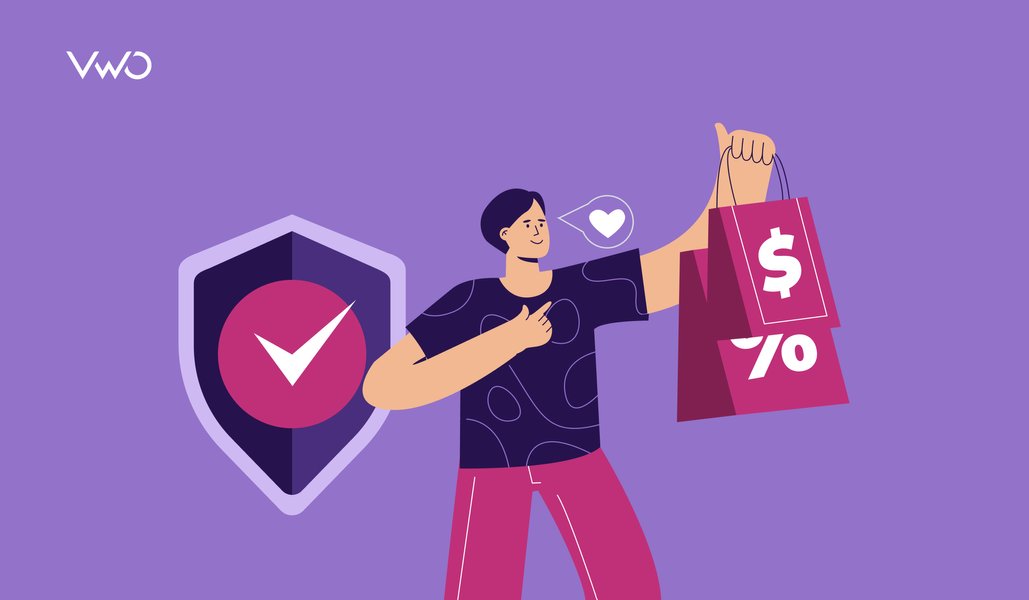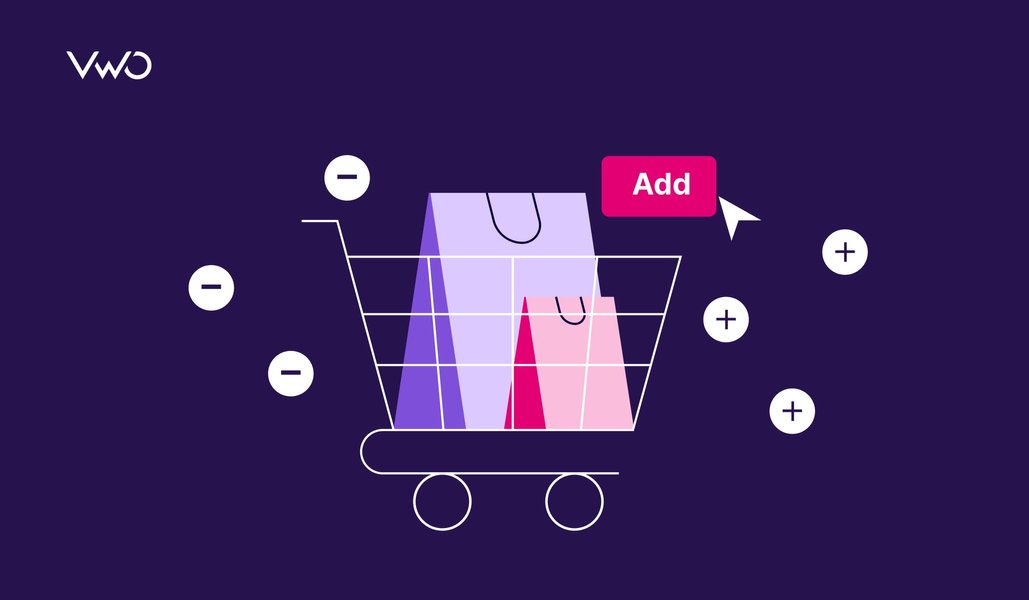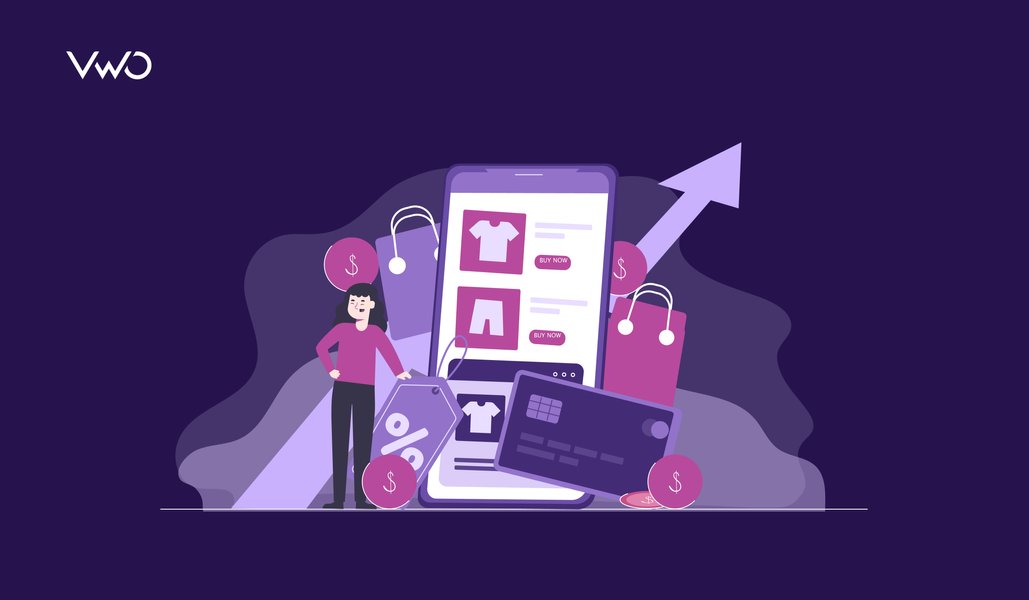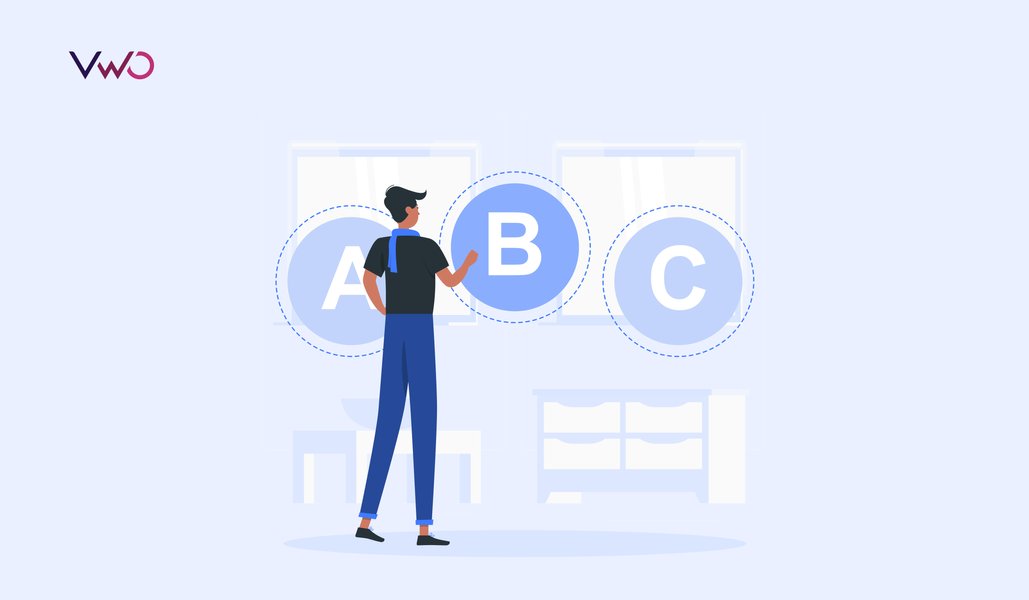Google Maps Heatmap – Cómo visualizar tu historial de ubicaciones
Google ha ampliado su oferta a prácticamente todos los ámbitos de la vida cotidiana, desde buscadores y software hasta movilidad, viajes y entretenimiento. Una de sus funciones más útiles, aunque a menudo subestimada, es el Google Maps Heatmap, que permite visualizar movimientos e historiales de ubicación de manera clara e intuitiva.
Google Maps en sí se ha vuelto indispensable. Miles de millones de personas en todo el mundo lo utilizan para desplazarse de un punto A a un punto B, y empresas como Uber o Lyft dependen por completo de sus servicios de localización para poder operar.
Cuando los servicios de ubicación o el GPS están activados, Google Maps registra cada lugar visitado y almacena esos datos. A partir de este historial se genera un heatmap que muestra de un vistazo qué lugares y zonas se han visitado con mayor frecuencia a lo largo del tiempo. Esta visualización se conoce como Google Maps Heatmap.
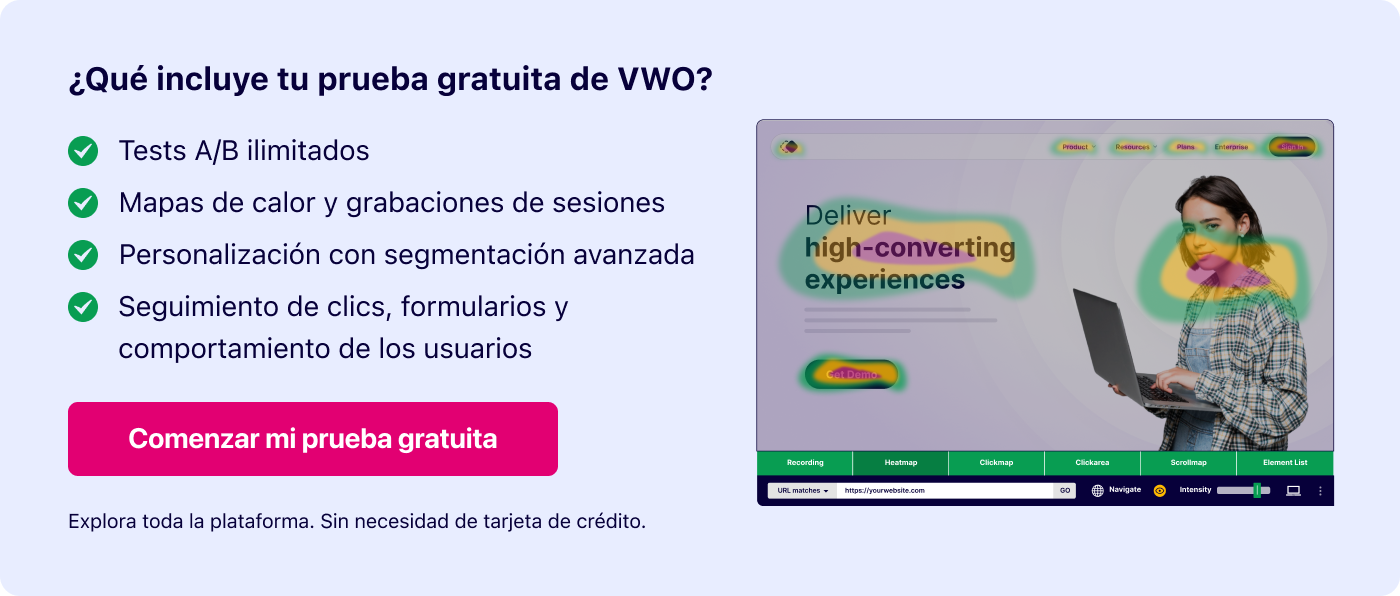
Crea tu propio Google Maps Heatmap en 3 pasos sencillos
Crear tu propio Google Maps Heatmap es bastante sencillo, ya que en Internet existen muchas APIs y herramientas que permiten generar este tipo de visualización.
Estas herramientas utilizan el historial de ubicaciones de tu cuenta de Google, almacenado en la nube, y ayudan a crear un heatmap de prácticamente todos los lugares que un usuario ha visitado.
Así es como puedes generar un Google Maps Heatmap de tus datos de historial de ubicaciones usando una herramienta llamada Location History Visualizer:
Paso 1: Selecciona los datos que quieres incluir
Accede a Google Takeout para descargar tus datos de ubicación. En la página de Google Takeout encontrarás una lista con los datos que puedes exportar. Desactiva todas las opciones, desplázate hacia abajo y selecciona “Historial de ubicaciones”.
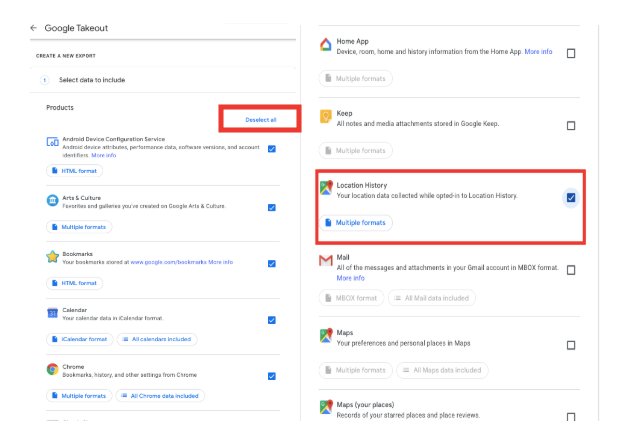
Después de seleccionar “Historial de ubicaciones”, desplázate hasta el final de la página y haz clic en “Siguiente”. Al hacerlo, pasarás al segundo paso.
Paso 2: Descargar los datos
En este segundo paso, Google Takeout te permite configurar el método de entrega, el tipo y tamaño del archivo, así como la frecuencia de la exportación.
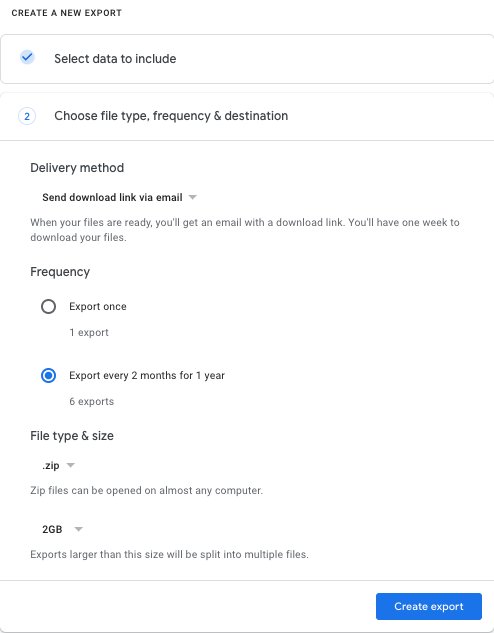
Después de configurar el método de descarga, el tipo y tamaño del archivo, así como la frecuencia, haz clic en “Crear exportación”. Google Takeout procesará tus datos de Google Maps y generará una exportación. El tiempo necesario depende del volumen de datos: normalmente tarda solo unos segundos, pero con conjuntos más grandes puede demorar más. Google Takeout enviará un correo electrónico a la cuenta de Google correspondiente cuando la exportación esté lista.
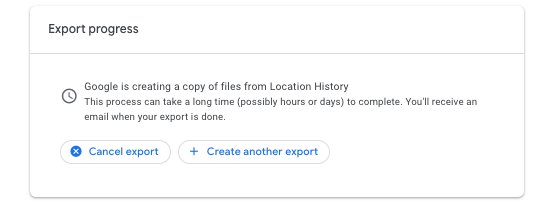
Una vez creada la exportación, haz clic en el botón “Descargar”. Se descargará un archivo ZIP en tu dispositivo.
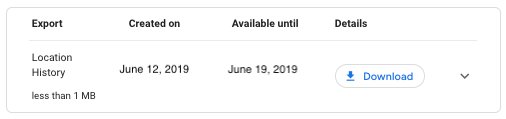
Paso 3: Utiliza ‘Location History Visualizer’ y ¡voilà!
Existen muchos generadores de heatmaps gratuitos en Internet, uno de ellos es Location History Visualizer. Descomprime el archivo ZIP descargado y abre la carpeta “Location History”. Arrastra y suelta el archivo JSON desde esa carpeta en el generador gratuito de heatmaps de Location History Visualizer.
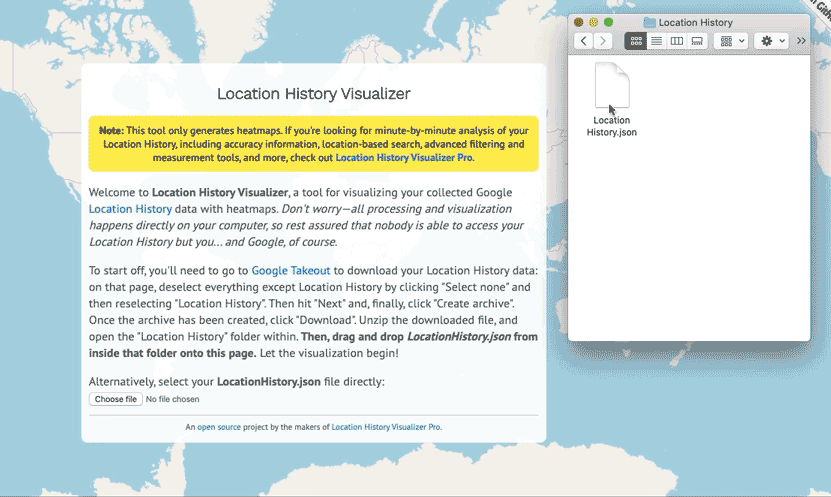
El Location History Visualizer necesita algo de tiempo para generar tu Google Maps Heatmap, dependiendo de la cantidad de puntos de datos que deba procesar: cuanto mayor es la intensidad, más tarda. Y sin necesidad de conocimientos técnicos, aparecerá en tu pantalla un heatmap de todo tu historial de ubicaciones, con todos los puntos de datos sobre un mapa. El heatmap generado se verá aproximadamente así:
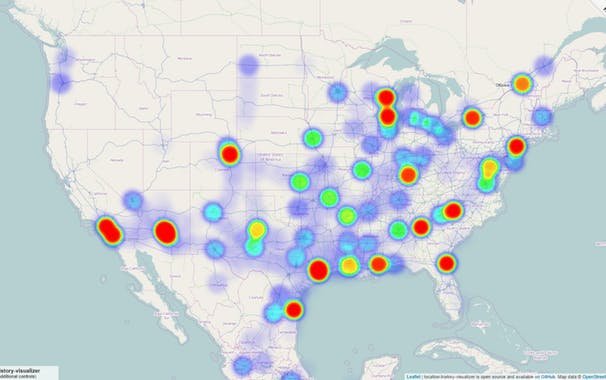
Heatmaps: no solo interesantes, sino también muy útiles
Los heatmaps son una forma potente de visualizar datos que de otro modo serían difíciles de interpretar o de los que sería complicado extraer conclusiones. Pueden resultar interesantes a nivel personal, como en el ejemplo anterior sobre el historial de ubicaciones, y también pueden usarse en un contexto empresarial para aprender de tus clientes y del tráfico en tu sitio web.
Los heatmaps de VWO pueden ayudar a tu empresa a aumentar los ingresos analizando el comportamiento de los visitantes en tu web y mejorando las conversiones mediante la optimización.
Preguntas frecuentes sobre Google Maps Heatmaps
Un Google Maps Heatmap es una visualización de tu historial de ubicaciones, es decir, un mapa de calor de todos los lugares que has visitado en Google Maps en el pasado. El color rojo se utiliza para marcar los sitios visitados con mayor frecuencia, mientras que el verde señala aquellos menos frecuentes.
Crear un Google Maps Heatmap se realiza en tres pasos sencillos: seleccionar los datos de ubicación, descargar los datos y utilizar una herramienta de visualización del historial de ubicaciones.